利用者本人によるプロフィール編集
更新日 / 2025.06.09

更新日 / 2025.06.09

目次
一部の利用者情報は、利用者画面からご自身で編集することが可能です。
ただし、編集権限が管理者によって許可されている場合に限り編集が可能です。
編集内容は、管理者画面の[利用者設定]>「利用者一覧」からも確認できます。
利用者情報編集権限の設定方法
管理者画面
1.左側メニューから[グループウェア設定]>[個人設定]をクリックします。
2.「利用者自身による編集の可否」を設定し、[更新] をクリックします。
・可能:利用者は「個人設定」から情報の閲覧・編集が可能になります。
・不可:利用者は「個人設定」から自身のプロフィールの閲覧のみが可能になります。

利用者情報の編集方法
利用者画面
1.[ポータル]画面から[個人設定]をクリックします。
2.利用者情報の詳細が表示されます。[利用者情報を編集する]をクリックします。
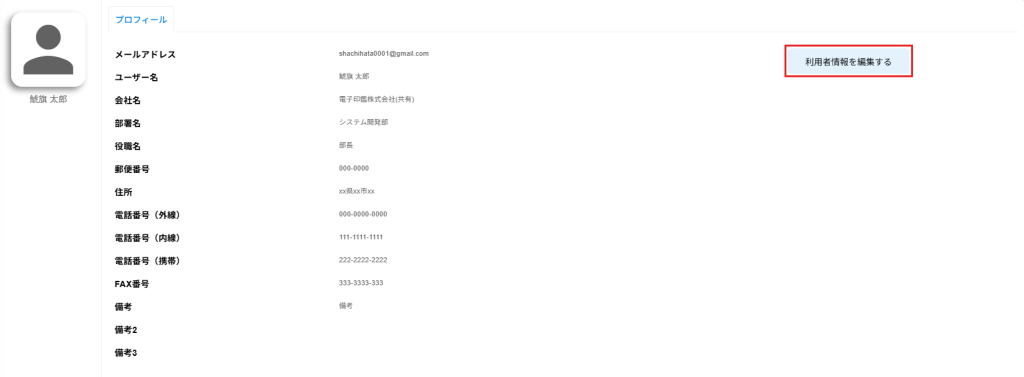
3.編集が可能な項目を修正し、[更新]をクリックします。
※以下の項目は利用者自身で編集できません:
・メールアドレス
・ユーザー名
・部署
・役職
